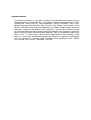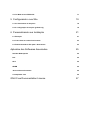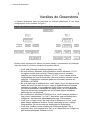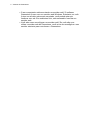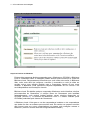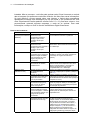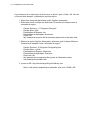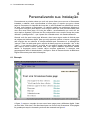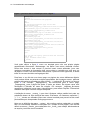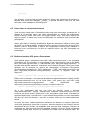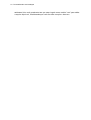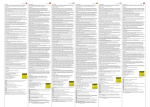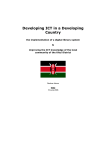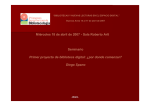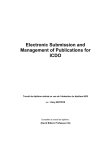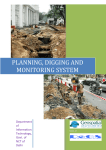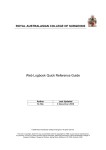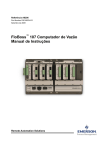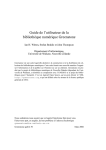Download GUIA DE INSTALAÇÃO
Transcript
BIBLIOTECA DIGITAL GREENSTONE GUIA DE INSTALAÇÃO Ian H. Witten e Stefan Boddie Departmento de Ciências da Computação Universidade de Waikato, Nova Zelândia O Greenstone é um pacote de software para construir e distribuir coleções de bibliotecas digitais. Ele provê uma nova forma de organizar a informação e publicá-la na internet ou CD-ROM. O Greenstone é produzido pelo Projeto de Biblioteca Digital da Nova Zelândia, na Universidade de Waikato, e desenvolvido e distribuído em cooperação com a UNESCO e da ONG Human Info. É um software de código aberto, disponível em http://greenstone.org sob os termos da Licença Pública Geral do Gnu. Queremos garantir que este software funcione corretamente para você. Por favor reporte qualquer problema a [email protected] Greenstone gsdl-2.50 Março de 2004. Sobre este manual Este documento explica como instalar o software Greenstone para uso pessoal. O documento também descreve como obter software livre associado - como o servidor web Apache e o Perl. Esta documentação foi escrita com o objetivo de tornar o procedimento de instalação o mais simples possível. O software pode ser executado em diferentes plataformas, e com diferentes configurações. Conseqüentemente existem várias questões que afetam (ou podem afetar) o processo de instalação. A seção 1 menciona algumas questões que você terá que considerar antes de instalar o Greenstone. A seção 2 detalha o processo de instalação para todas as diferentes versões; você somente terá que verificar a parte relacionada ao seu sistema operacional. A seção 3 descreve as coleções de demonstração de bibliotecas digitais que estão inclusas na distribuição. A seção 4 explica como configurar os servidores web mais comuns, como o Apache e Microsoft PWS/IIS, para trabalhar com o Greenstone. A seção 5 descreve várias opções de configuração do Greenstone, e a seção 6 mostra como personalizar a página web da sua instalação de biblioteca digital. Finalmente, o Apêndice 7 lista os softwares associados e como obtê-los. Documentos Relacionados O conjunto completo da documentação do Greenstone inclui cinco volumes: • • • • • Guia de Instalação da Biblioteca Digital Greenstone (este documento) Guia do Usuário da Biblioteca Digital Greenstone Guia do Desenvolvedor da Biblioteca Digital Greenstone A Biblioteca Digital Greenstone: do Papel à Coleção Biblioteca Digital Greenstone: Utilizando o Organizador Copyright Copyright © 2002 2003 2004 2005 2006 2007 por Projeto Biblioteca Digital da Nova Zelândia at Universidade de Waikato, Nova Zelândia. A permissão é cedida para cópia, distribuição e/ou modificação deste documento dentro dos termos da Licença gratuita de Documentação GNU , Versão 1.2 ou posterior publicada pela Fundação de Software Livre; sem seções invariantes, sem textos de Capa. A cópia da licença está incluída na seção entitulada “Licença gratuita de Documentação GNU.” Agradecimentos O software Greenstone é o resultado do esforço de colaboração entre várias pessoas. Rodger McNab e Stefan Boddie são os principais arquitetos e implementadores. Várias contribuições foram feitas por David Bainbridge, George Buchanan, Hong Chen, Michael Dewsnip, Katherine Don, Elke Duncker, Carl Gutwin, Geoff Holmes, Dana McKay, John McPherson, Craig Nevill-Manning, Dynal Patel, Gordon Paynter, Bernhard Pfahringer, Todd Reed, Bill Rogers, John Thompson, e Stuart Yeates. Outros membros do projeto da Biblioteca Digital da Nova Zelândia ajudaram com conselhos e inspiração para o desenvolvimento do sistema: Mark Apperley, Sally Jo Cunningham, Matt Jones, Steve Jones, Te Taka Keegan, Michel Loots, Malika Mahoui, Gary Marsden, Dave Nichols e Lloyd Smith. Gostaríamos também de agradecer a todos que contribuíram com os pacotes de licenças GNU incluídos nesta distribuição: MG, GDBM, PDFTOHTML, PERL, WGET, WVWARE e XLHTML. Contents 1 Versões do Greenstone 1 2 O Procedimento de Instalação 3 2.1 Windows Instalação Simples Arquivos binários do Windows A configuração do web server para Windows (somente para a versão de Biblioteca Web) O código de fonte Windows 3 2.2 Unix Binários do Unix Código fonte Unix A instalação Unix A configuração do servidor web Unix 6 2.3 Como encontrar o Greenstone Biblioteca local (para o Windows somente) Biblioteca Web (Windows e Unix) O Coletor Administração 9 2.4 A Interface de Biblioteca do Greenstone (GLI) Executando no ambiente Windows Executando no ambiente Unix Obtendo ajuda Compilando a Interface de Biblioteca do Greenstone 9 2.5 Testando e Resolvendo Problemas Resolvendo Problemas 10 2.6 Para aprender mais 12 3 As Coleções do Greenstone 13 4 Configurando o Servidor Web 15 4.1 O Servidor Web Apache Configurando o diretório cgi-bin do Greenstone O documento diretório raiz Segurança 15 4.2 Os Web servers PWS e IIS 5 Configurando o seu Site 17 19 5.1 As Permissões de Arquivos 19 5.2 A configuração do arquivo gsdlsite.cfg 19 6 Personalizando sua Instalação 21 6.1 Exemplo 21 6.2 Como fazer as coisas funcionarem 23 6.3 Redirecionando a URL para o Greenstone 23 Apêndice dos Softwares Associados 25 Servidor Web Apache 25 Perl 25 GCC 25 GDBM 25 Java runtime environment 25 O compilador Java 26 GNU Free Documentation License 27 1 Versões do Greenstone 1 Versões do Greenstone O software Greenstone pode ser executado em diversas plataformas, e com várias configurações, como resumido na Figura 1. Figure 1 As diferentes opções para as versões Unix e Windows do Greenstone Existem várias questões que afetam (ou podem afetar) o procedimento de instalação. Antes de continuar na leitura, considere os seguintes fatores: • Você está utilizando o ambiente Windows ou Unix? • Se você utiliza o Windows, está utilizando a versão Windows 3.1/3.11 ou alguma versão mais recente? Embora seja possível visualizar coleções em máquinas que utilizem o 3.1/3.11, e que utilizem outros computadores em uma mesma rede, não será possível construir novas coleções. O Greenstone completo pode ser executado somente em 95/98/Me, e NT/2000. • Se você está com o ambiente Unix, você utiliza o Linux ou alguma outra versão do Unix? No caso do Linux, existe a versão binária do sistema completo já incluída, e sua instalação é fácil. Para os outros tipos de Unix será necessária a instalação do código fonte e a sua compilação. Para isso talvez seja necessário que você instale alguns softwares adicionais em sua máquina. • Se o ambiente é Windows NT/2000 ou Unix, você consegue realizar o login como “administrator” ou “raiz”? Isso talvez seja necessário para configurar o servidor web adequadamente para o Greenstone. • Você quer o código fonte? Se você utiliza o Windows ou Linux, você pode instalar apenas os binários. Porém você pode querer o código fonte também- ele se encontra na distribuição do Greenstone. • Você quer construir novas coleções de bibliotecas digitais? Se a resposta é sim, você precisa ter o Perl, que é disponível em código livre para ambos ambientes Windows e Unix. 2 Versões do Greenstone • O seu computador está executando um servidor web? O software Greenstone já vem com um servidor web Windows. Entretanto, se você já tem um servidor web sendo executado, você poderá optar por continuar com ele. Em ambientes Unix, será necessário executar um servidor web. • Você sabe como reconfigurar um servidor web? Se você não quer utilizar o servidor web do Greenstone, você vai ter de reconfigurar o seu servidor existente para reconhecer o Greenstone. 3 O Procedimento de Instalação 2 O Procedimento de Instalação As versões do Greenstone estão disponíveis tanto para Windows como para Unix, como binários e arquivos fonte. A interface de usuário do Greenstone ulitiza um navegador web: Netscape Navigator ou Internet Explorer (versões 4.0 ou posteriores em ambos os casos) podem ser utilizadas. Caso você ainda não tenha um navegador Web, versões Windows do Netscape são fornecidas no CD-ROM. 2.1 Windows Se você é um usuário Unix, por favor pule para a seção 2.2. Para usuários Windows, se você quer apenas uma instalação simples e básica, vá pelo procedimento "instalação simples". O sistema Greenstone ocupa aproximadamente 40 Mb de espaço em disco. Se você escolhe qualquer opção que não seja a configuração básica, você terá que decidir se utilizará o código binário ou o código fonte. Na dúvida, escolha o código binário. O procedimento de instalação é o mesmo para ambos. As seções seguintes lhe mostram as opções disponíveis. Quando você tiver terminado a instalação, poderá pular para a seção 2.3. Instalação Simples Para instalaar a versão Windows a partir do CD-ROM, insira o disco no drive (por exemplo o drive D:). Se o procedimento de instalação não iniciar automaticamente após 20 segundos, clique no menu Início, selecione Executar e digite D:\setup.exe, onde “ D ” é a letra que identifica o seu drive CD-ROM. Para o ambiente Windows 3.1, selecione Run do “File manager” e digite D:\Windows\win3.1\setup.exe. Para a instalação simples, simplesmente aceite as opções padrões, clicando no botão Próximo. Isso é tudo o que você precisa fazer! O Greenstone é instalado no diretório C:\Program Files\gsdl. Uma vez que a instalação esteja completa, inicie o sistema Greenstone clicando no botão Início, abra o menu Programas, e selecione Biblioteca Digital Greenstone. Isto lhe trará a caixa de diálogo: simplesmente clique em Entrar na Biblioteca. O seu navegador internet será inicializado automaticamente e carregará a página da Biblioteca Digital do Greenstone, que deve se parecer com o exemplo na figura 2. Você entra na coleção demo do Greenstone clicando neste ícone. 4 O Procedimento de Instalação Figure 2 A sua página do Greenstone Arquivos binários do Windows Existem dois programas binários separados para o Windows no CD-ROM: a Biblioteca Local e a Biblioteca Web. A instalação padrão descrita acima seleciona a versão da Biblioteca Local. Recomendamos fortemente que você utilize esta versão. A Biblioteca Web, muito mais difícil de configurar, somente é necessária se você já utiliza um servidor web e quer utilizá-lo também para o Greenstone. Apesar do seu nome modesto, a Biblioteca Local apresenta completa capacidade de ser concisa e de servir/disponibilizar as informações via web. Biblioteca Local. Ela habilita qualquer computador Windows a servir/visualizar coleções pré-construídas do Greenstone. A coleção Demo do Greenstone será instalada automaticamente; você poderá instalar também outras coleções disponíveis no CD-ROM (Section 3). O software da Biblioteca Local é o mesmo utilizado pelos CD-ROMs produzidos pelo sistema do Greenstone. A Biblioteca Local é feita para o uso de computadores isolados ou de computadores que ainda não têm um software para servidor web. Ela contém um pequeno servidor web interno para que outros computadores na mesma rede consigam acessar a biblioteca. (Porém o servidor web têm configurabilidade limitada.) 5 O Procedimento de Instalação O software de Biblioteca Local determina automaticamente se o seu computador tem software de rede instalado ou se está conectado em uma rede. Ele opera corretamente sobre qualquer combinação destas condições. Entretando existem dois possíveis problemas que podem ser encontrados. O Greenstone pode • causar uma chamada de linha discada não requisitada; • falha na execução porque o software de rede está instalado, porém instalado incorretamente. Uma versão restrita da Biblioteca Local é fornecida, com o objetivo de uso para estas situações. A versão restrita somente opera com Netscape (e não com o Internet Explorer). Quando você executar a versão de Biblioteca Local do Greenstone, a caixa de diálogo contem um botão que lhe permite usar a versão restrita. Ao menos que algum dos problemas listados acima ocorra, você deveria sempre utilizar a versão padrão. Biblioteca Web. Isto habilita qualquer computador com um servidor web a visualizar coleções pré-construídas do Greenstone. Assim como a Biblioteca Local acima, a coleção DEMO do Greenstone será automaticamente instalada. Você poderá instalar também outras coleções do CD-ROM (veja a seção 3). A Biblioteca Web difere da Biblioteca Local porque tem o objetivo de operar em computadores que já tenham o software para servidor web. Para executar a Biblioteca Web, você também precisa de • Software para servidor Web. Uma possibilidade é o Apache (verifique o Apêndice 7). • O Coletor. Este componente, que é incluído tanto na Biblioteca Local quanto na Biblioteca Web, lhe permite construir coleções contendo material de sua escolha (O Coletor não funciona em máquinas com Windows 3.1/3.11.) A configuração do web server para Windows (somente para a versão de Biblioteca Web) Uma vantagem da versão da Biblioteca Local do Greenstone é que ela roda “fora da caixa” de maneira fácil e não requer nenhuma configuração especial. Para a versão de Biblioteca Web, entretanto, alguns ajustes são necessários na configuração do seu servidor web. Se você já tem um servidor web, algumas pequenas mudanças terão que ser feitas na configuração, para a instalação do Greenstone funcionar. O script de instalação explica as alterações para o servidor Web Apache —verifique a seção 4.2 para instruções de como configurar os servidores web PWS e IIS. Talvez você precise da ajuda de seu administrador de rede para reconfigurar o web server existente -eles devem ser capazes de compreender as instruções indicadas no script de instalação. Se você ainda não tem um servidor web, você terá que instalar um. (Verifique o Apêndice 7 para informações sobre o servidor Web Apache.) Posteriormente você terá que configurá-lo apropriadamente. A seção 4 dá conta detalhada dos passos da instalação do servidor web que afetam o Greenstone, e como eles podem ser 6 O Procedimento de Instalação alterados. Aproximadamente meia dúzia de linhas são alteradas no arquivo de configuração. O código de fonte Windows O código fonte do Windows ocupa 50 Mb de espaço de disco, porém para compilá-lo, você precisará de aproximadamente 90Mb. Para compilar os fontes no Windows, você precisa de • O compilador Microsoft Visual C++. (Ainda estamos verificando alguns problemas compilando o Greenstone com várias portas do Windows, utilizando o GNU GCC.) (Você não precisará do GDBM, o administrador de banco de dados Gnu, por que ele já está incluído na distribuição fonte do Greenstone.) Provavelmente você não conseguirá compilar o Greenstone em uma máquina Windows 3.1/3.11. No caso de você recompilar o Greenstone e querer usar esta versão para criar CD-ROMs, você precisa notar que o código produzido por versões recentes do compilador Visual C++ não consegue ser executado em Windows 3.1/3.11, apesar de não haver problemas com versões posteriores do Windows (95, 98, Me, NT, 2000). Se você quiser que seus CD-ROMs operem em versões anteriores de Windows, você precisará de uma versão diferente do compilador. De qualquer maneira, o Greenstone utiliza o STL, a biblioteca padrão de C++, e embora estes compiladores tenham o STL, as versões fornecidas não funcionam adequadamente. Assim, para recompilar o Greenstone de tal maneira que ele produza CD-ROMS que funcionem em versões anteriores do Windows, você precisa de • O compilador Microsoft Visual C++ compiler, versões 4.0 ou 4.2. • Uma versão externa do STL, o template da biblioteca padrão do C++. O STL é empacotado com o Greenstone para o uso destas versões de compiladores. Note que o procedimento de instalação no Windows não tenta compilar o Greenstone para você se você escolher instalar o código fonte. Para as instruções específicas sobre a plataforma e compiladores, veja o documento Install.txt, que está localizado no diretório (C:\Program Files\gsdl por default) durante o processo de instalação. 2.2 Unix Esta seção é escrita para usuários Unix. (Os usuários Windows deverão pular para a Seção 2.3.) Você precisa escolher entre instalar o código fonte ou o código binário. O código binário ocupa aproximadamente 50Mb de disco; o código fonte requer aproximadamente 160 Mb para a compilação. Binários do Unix O código binário requer uma distribuição Linux baseada em Intel x86 que inclua o 7 O Procedimento de Instalação suporte binário ELF. Algumas das distribuições que têm este critério são: • • • • RedHat 5.1 SuSE Linux 6.1 Debian 2.1 Slackware 4.0 As versões mais recentes destas distribuições deveriam funcionar também. Você precisará de um servidor web: nós recomendamos o Apache. Também recomendamos fortemente que você instale seu servidor web antes de instalar o Greenstone -- isso vai facilitar em muito para responder as perguntas questionadas durante o procedimento de instalação. Se você quiser construir novas coleções de bibliotecas digitais, você também precisa do Perl, se ele ainda não se encontra em seu sistema. Para verificar isso, abra uma janela do terminal, digite perl —v, e verifique se uma mensagem aparece especificando, entre outras coisas, o número da versão. Para a maioria das versões do Linux, o Perl é instalado por default. O Apêndice 7 dá informações sobre como obter o Apache e o Perl. Código fonte Unix O código fonte é o mesmo para usuários Unix e Windows. Ele foi compilado e testado em Linux, Solaris, e Macintosh OS/X; e deveria ser uma rotina fácil a questão da sua portabilidade para outras distribuições de Unix. Para compilar o código fonte do Greenstone no Unix, você precisa de • GCC, o compilador Gnu C++. • GDBM, o administrador de dados Gnu. Para executar o software Greenstone, você também precisa de um servidor web e do Perl, como descrito acima em Binários do Unix. A instalação Unix Para instalar a versão Unix a partir do CD-ROM, insira o disco no drive, e digite mount /cdrom cd /cdrom cd Unix sh Install.sh monte o dispositivo de CD-ROM (este comando pode ser diferente de um sistema para outro; em OS/X, por exemplo, você executaria o cd para o diretório /Volumes e iria para o subdiretório apropriado do CD-ROM) mude o diretório para a raiz do CD-ROM mude este diretório para o diretório que contém os scripts de instalação do Unix inicie o processo de instalação (um explícito sh é utilizado pois muitas instalações proíbem os programas de serem executados a partir do CD-ROM) O último comando inicia um diálogo interativo que requisita a informação necessária 8 O Procedimento de Instalação para a instalação do Greenstone no seu sistema, e lhe apresenta detalhes de cada comando executado no momento. O procedimento de instalação começa perguntando a você em qual diretório o Greenstone será instalado. O primeiro arquivo instalado será o programa de "desinstalação" que remove qualquer instalação parcial, caso você problemas ou termine a instalação de modo prematuro. Em seguida você escolhe se quer instalar os arquivos binários ou o código fonte. Você então será questionado sobre a configuração do servidor web. Voce precisa ter um diretório executável cgi (normalmente "cgi-bin" em sistemas Unix); você pode tanto criar um novo como utilizar algum existente. Se você criar um novo, você precisará entrar com esta informação no arquivo de configuração de seu servidor web. Em qualquer dos casos você precisa entrar com o endereço web do diretório cgi. O diálogo de instalação lhe guiará durante todas estas escolhas. É importante configurar as permissões de arquivos corretamente em alguns diretórios, e você será questionado para dar estas informações necessárias. Finalmente, será requisitada a você uma senha para o usuário "administrador" admin. Por default, todo o software Greenstone é instalado no diretório /usr/local/gsdl, caso seja o usuário raiz que está realizando a instalação, e caso contrário no diretório ~/gsdl (onde “~” é o diretório home do usuário). A instalação do código binário leva somente alguns minutos, com tempo suficiente para você responder as questões apropriadas. Se você instalar o código fonte, o script de instalação irá compilá-lo, o que pode levar de dez minutos a uma hora, dependendo da velocidade de seu processador. Para desinstalar o software, digite cd ~/gsdl ou /usr/local/gsdl caso seja o usuário raiz quem tenha instalado o Greenstone sh Uni nstall.sh Durante o procedimento de instalação você será questionado se você quer instalar alguma coleção do Greenstone. A coleção Demo do Greenstone é instalada automaticamente; outras coleções do CD-ROM são descritas na seção 3. A configuração do servidor web Unix Se você já tem um servidor web, algumas pequenas mudanças serão necessárias na configuração para a instalação do Greenstone. O script de instalação explica estas modificações. Você provavelmente precisará de ajuda do seu administrador de rede para reconfigurar o servidor web - ele ou ela deverá estar habilitado para entender as instruções de saída indicadas pelo script de instalação. Para a sua conveniência, a saída do script de instalação é escrita em um arquivo nomeado INSTALL_RECORD no diretório escolhido para a instalação do Greenstone. Se você não tem um servidor web, será necessária a sua instalação. O Apêndice 7 apresenta informações sobre o servidor Apache. Será necessária a sua configuração apropriada. A seção 4 apresenta os detalhes da instalação do servidor Apache que são afetados pelo Greenstone, e como devem ser alterados. Aproximadamente 6 linhas devem ser incluídas no arquivo de configuração. 9 O Procedimento de Instalação Não é necessário ser o usuário "raiz" para realizar o processo de instalação acima. Entretanto, se for necessária a configuração de um servidor Apache já existente, talvez sejam necessários os privilégios específicos do usuário “raiz” - dependendo de como está configurado o servidor Apache. Se você mesmo instalar o Apache, não precisará dos privilégios do usuário "raiz". E se você precisa contornar um administrador de rede que não coopera, sempre há a alternativa de instalar um segundo servidor Apache em seu computador - mesmo se já houver um instalado. 2.3 Como encontrar o Greenstone Biblioteca local (para o Windows somente) Se você está usando a Biblioteca Local, simplesmente execute o programa Greenstone do menu Iniciar . Isto imediatamente abre uma caixa de diálogo que aciona seu navegador interne e carrega a página da Biblioteca Digital Greenstone no seu navegador. A coleção Demo do Greenstone estará acessível a partir desta página inicial. A caixa de diálogo contém um item de menu Arquivo que lhe permitirá trocar o navegador padrão utilizado pelo Greenstone. Não importa se você utiliza o Netscape ou o Internet Explorer, exceto se você estiver executando o Windows 2000, neste caso nós recomendamos que você utilize o Internet Explorer. Biblioteca Web (Windows e Unix) Se você estiver utilizando a Biblioteca Web, após a instalação do software e configuração do servidor web, utilize esta URL para entrar no Greenstone: http://localhost/gsdl/cgi-bin/library A coleção Demo do Greenstone está acessível a partir desta página. O Coletor Um link para o Coletor é fornecido na página web da biblioteca digital. Administração Um link para a página de Administração é fornecido na página web da biblioteca digital. O usuário "administrador" é nomeado admin, com uma senha especificada durante o processo de instalação. O administrador é autorizado a adicionar novos usuários, e a construir coleções. 2.4 A Interface de Biblioteca do Greenstone (GLI) A Interface de Biblioteca do Greenstone (GLI) é uma ferramenta para ajudar no desenvolvimento de bibliotecas digitais para o Greenstone. Ela lhe dará acesso à funcionalidade de construção de coleção do Greenstone, em uma interface de fácil manuseio. 10 O Procedimento de Instalação A GLI é instalada automaticamente com todas as distribuições do Greenstone. Está localizada no subdiretório gli no nível superior do diretório do Greenstone (C:\Program Files\gsdl\gli por default). Note que a GLI é executada em conjunto com o Greenstone e não trabalhará corretamente se não estiver localizada em um subdiretório da instalação do Greenstone. Este é o seu caso se você fez o download de uma das distribuições do Greenstone. Para utilizar a GLI, seu computador precisará do ambiente Java Runtime Environment. Se você ainda não o instalou, o instalador lhe apresentará uma versão já inclusa no CD-ROM. No ambiente Unix você também deverá assegurar que o Perl está instalado (no ambiente Windows, o Perl já está incluso no software Greenstone). Caso você tenha algum problema usando ou executando a Interface de Biblioteca, por favor reporte o erro para [email protected]. Executando no ambiente Windows Para executar a GLI no ambiente Windows, selecione a pasta gli na instalação do Greenstone (utilizando o Windows Explorer), e faça um click duplo no arquivo gli.bat. Este arquivo checa se o Greenstone, o Java Runtime Environment, e o Perl estão instalados, e inicia a Interface de Biblioteca Greenstone. Executando no ambiente Unix Para executar a GLI no ambiente Unix, vá ao diretório gli da sua instalação Greenstone, e execute o script gli.sh. Este script verifica se o Greenstone, o Java Runtime Environment, e o Perl estão instalados e listados na variável de ambiente PATH, além de iniciar a Interface de Biblioteca do Greenstone. Obtendo ajuda A Interface de Biblioteca do Greenstone tem vários recursos de ajuda online. É possivel obter ajuda clicando no botão Help no canto direito da tela. Ele abre um texto para uma seção que relata o que você está fazendo - em qual dos painéis da GLI você se encontra. Você pode selecionar qualquer parte do texto de ajuda para aprender o que você precisa saber. Utilize-o. Compilando a Interface de Biblioteca do Greenstone Se você realizou o download da fonte da distribuição Geenstone, você terá o código fonte Java da Interface de Biblioteca. Para compilá-lo, seu computador precisa do Java Development Kit. O Apêndice 7 explica como obtê-lo. Para compilar o código fonte, execute o arquivo makegli.bat(Windows) ou makegli.sh(Unix) . Uma vez compilados, você já pode executar a GLI como descrito acima. 2.5 Testando e Resolvendo Problemas Para testar o Greenstone, direcione o seu navegador Web para a página do Greenstone e explore a coleção Demo, e qualquer outra coleção que você tenha 11 O Procedimento de Instalação instalado. Não se preocupe - você não pode quebrar nada. Clique livremente: a maioria das as imagens que aparecem na tela são clicáveis, são links para outras informações. Se você mantiver o mouse parado sobre uma imagem, a maioria dos navegadores rapidamente mostrará uma mensagem pop up que conta o que acontecerá se você clicar. Experimente! Escolha palavras comuns como "o" e "e" para fazer a busca - isso provavelmente retornará algumas respostas, e nada vai se quebrar. Para mais informações, verifique o Guia do Usuário da Biblioteca Digital Greenstone. Resolvendo Problemas Problema Biblioteca Local Quando eu inicio o (somente para ambiente Greenstone meu Windows) computador requisita a discagem para o meu provedor de serviços Internet. Experimente o seguinte Clique no botão Cancelar na caixa de diálogo. Isto normalmente soluciona o problema. Quando eu inicio o Escolha a "Versão Restrita" quando você iniciar Greenstone meu o Greenstone. Esta versão funciona somente computador ainda requisita a com o Netscape. discagem para o meu provedor de serviços internet. Biblioteca Web (Windows e Unix) Ambas as versões Quando eu direciono o meu navegador para a página da biblioteca digital, é exibida uma mensagem de que a página não pode ser encontrada. Verifique a configuração de proxy internet e a desabilite os proxies (use Editar Preferencias no Netscape ou Opções de Internet no Explorer). O Coletor parece estar funcionando de maneira bastante lenta! Você está utilizando o Netscape no ambiente Windows 2000? Se a resposta for sim, tente utilizar o Internet Explorer - (somente) no Windows 2000 parece haver alguma incompatibilidade com o Netscape. Quando eu inicio o Apache, ele imediatamente é finalizado. Adicione uma diretiva ServerName localhost no arquivo de configuração do Apache (verifique a seção 4.1). Quando eu direciono o meu navegador para a biblioteca digital, ele mostra um lixo -um arquivo binário. Verifique a diretiva ScriptAlias no arquivo de configuração do Apache, certifique-se que ela está localizada antes da diretiva Alias (verifique as Seções 4.2 e 4.3). Eu consigo acessar a página do Greenstone (Figure 2), mas o ícone da coleção Demo não aparece. Execute o programa library (no diretório cgi-bin) a partir do prompt do DOS (ou do shell) para gerar as informações necessárias para ajudar na localização do problema. Quando eu tento acessar a página da biblioteca digital no meu navegador, é exibida uma mensagem dizendo que a página não pode ser encontrada. Tente utilizar o ip 127.0.0.1 em vez de localhost. Este número de IP reservado também pode ser utilizado para acessar seu computador local. Meu navegador exibe uma Verifique se os arquivos do Greenstone existem mensagem dizendo que não e se têm permissão de serem lidos por pode encontrar main.cfg. qualquer usuário. Se você estiver utilizando a biblioteca Web, tente executar o programa library da linha de comando. Se funcionar, o problema é com as permissões do arquivo (verifique a Seção 5.1). Se não funcionar, a variável gsdlhome provavelmente está configurada de maneira errada no arquivo de configuração gsdlsite.cfg (verifique a Seção 12 O Procedimento de Instalação ). Eu estou tendo problemas quando uso o Coletor. Leia o Guia de Usuário da Biblioteca Digital do Greenstone, Seção . Eu adicionei um novo Verifique se o diretório C:\Program usuário mas ele parece não Files\gsdl\etc e todos os seus arquivos têm conseguir acessar o sistema permissão de escrita (see Section 5.1). . 2.6 Para aprender mais Para aprender mais a respeito de detalhes da instalação do Greenstone, verifique o Guia do Desenvolvedor da Biblioteca Digital Greenstone. Ele inclui (por exemplo) detalhes de estruturas de diretórios criados, e informação de como configurar o site do Greenstone. 13 As Coleções do Greenstone 3 As Coleções do Greenstone Várias coleções de demonstração do Greenstone estão incluídas no CD-ROM. Se você tiver acesso a internet, poderá fazer o download de outras coleções, pré-compiladas ou não, do website do Projeto da Bilioteca Digital da Nova Zelândia (nzdl.org). A coleção Demo do Greenstone é um pequeno subconjunto da Biblioteca de Desenvolvimento Humanitário (HDL), uma jóia de coleção. Esta coleção ilustra que relativamente ricas possibilidades de navegação podem ser acionadas (desde que haja metadados adequados disponíveis). Ela é incluida automaticamente quando o software é instalado. O Greenstone também provê algumas coleções exemplo, bem documentadas, cuja página "sobre" descreve como foram construídas. Estas coleções demonstram várias capacidades do Greenstone. O programa de instalação perguntará se você quer incluí-las na sua instalação pessoal; o espaço de disco aproximado requerido para cada coleção é mostrado abaixo. 14 As Coleções do Greenstone demo O Demo do Greenstone (7 Mb) Um pequeno subconjunto da HDL. Se você criar uma segunda cópia desta coleção, os recursos completos somente aparecem se os seus novos arquivos fornecerem as informações apropriadas de metadados . dls-e coleção Subconjunto da Biblioteca Da mesma maneira que o Demo Greenstone, este é um de Desenvolvimento subconjunto da HDL - porém bem maior. Ela contém 250 (150 Mb) publicações —livros, relatórios e revistas— em várias áreas do desenvolvimento humano (a completa HDL contém 1,230 publicações). Ela têm a mesma estrutura que o Demo Greenstone. É um pouco complexa, e se você está iniciando o seu aprendizado com bibliotecas digitais, talvez seja interessante verificar outras coleções primeiro (como. demonstrações MSWord e PDF, the Arquivos Greenstone , ou a Coleção de Imagens Simples). wrdpdf-e Demonstrações MSWord e PDF (4 Mb) gsarch-e A Coleção dos Arquivos Históricos Uma coleção de mensagens de email das listas históricas do Greenstone do Greesntone, que utiliza o plugin Email, dividindo (5 Mb) arquivos em formatos de email. O arquivo de configuração da coleção é bem simples. cltbib-e Coleção Bibliográfica (7 Mb) Com aproximadamente 4.000 entradas bibliográficas, esta coleção incorpora uma interface de busca baseada em formulário que permite a busca por campos. É bastante complexa. cltext-e Suplemento Bibliográfico (1 Mb) Esta pequena coleção de 10 entradas bibliográficas ilustram os recursos da "supercoleção" que permite a busca de várias coleções ao mesmo tempo. Ela trabalha junto com a coleção Bibliografia, e os seus arquivos de configuração são quase os mesmos. MARC-e exemplo com MARC (1 Mb) Baseada em arquivos MARC da Biblioteca do Congresso, esta coleção é simples (e não permite busca baseada em formulário). oai-e A coleção Demo do OAI (18 Mb) Utilizando o Protocolo Open Archive e a opção Import-From, ele recupera o histórico dos metadados, sendo possível utilizá-los para construir uma coleção com estes registros. Neste caso eles são imagens, portanto os plugins OAI e Image são utilizados. image-e Coleção simples de imagens (1 Mb) Esta coleção bem básica de imagens não contém texto nem metadados explícitos — o que a torna não muito realística. O arquivo de configuração é o mais simples que pode haver. authen-e A formatação e autenticação da coleção demo (8 Mb) Utilizando o mesmo material da coleção original Demo do Greenstone, duas características independentes podem ser mostradas: a formatação de documentos fora do padrão, e controle de acesso aos documentos utilizando a autenticação de usuário. garish Versão Garish da coleção demo (8 Mb) Esta coleção também contém o mesmo material do demo Greenstone. A sua aparência foi alterada para demonstrar como as páginas geradas podem ser configuradas de modo diferente. Ele se baseia na utilização de um arquivo macro sem um padrão definido que é fornecido pelo Greenstone. isis-e exemplo CDS/ISIS (1 Mb) Esta coleção é construída a partir de um banco de dados CDS/ISIS com aproximadamente 150 entradas bibliográficas. Utiliza o plugin ISISPlug, que lê os arquivos de padrão ISIS .mst e .fdt e os converte para os metadados do Greenstone. Aqui você encontrará alguns documentos em formatos PDF, MSWord, RTF, and Postscript, demonstrando a habilidade para construir coleções com documentos de tipos diferenciados. O arquivo de configuração da coleção é bem simples. 15 Configurando o Servidor Web 4 Configurando o Servidor Web Nesta seção é descrito como configurar o seu servidor web para trabalhar com o Greenstone. Note que isto não é necessário quando a Biblioteca Local do Windows é utilizada, pois o software funciona “fora da caixa” e não necessariamente requer um servidor web. Nós explicaremos sobre ambos o servidor web Apache, que está gratuitamente disponível em software livre nas plataformas Windows e Unix ( verifique o Apêndice 7 para detalhes), o Microsoft Personal Web Server (PWS) e o servidor Internet Information Services (IIS). O PWS é o servidor Microsoft padrão para Windows 95/98; o IIS é o servidor padrão para o Windows 2000 e Windows XP ; o Windows NT pode utilizar ambos. A descrição do Apache se aplica igualmente para a Biblioteca Web das versões Windows e Unix (embora seja mostrado aqui com as variáveis e terminologias do ambiente Windows); a seção PWS/IIS se aplica somente para a Biblioteca Web do Windows. Uma vez instalado o servidor web, o próximo passo é a instalação do Greenstone. Assumiremos que durante o processo de instalação você realizou a ação default em todas as etapas, clicando no botão próximo. O resultado é a criação do diretório C:\Program Files\gsdl com o armazenamento dos arquivos binários, além de alguns arquivos de suporte. Todos os servidores web utilizam a URL especial “localhost” para denotar o computador em que o servidor web está sendo executado. Portanto, quando você instala um servidor web, você pode verificar seus documentos html digitando a URL http://localhost no seu navegador, após a sua instalação. Se o seu computador tem um domínio configurado, ele é utilizado para identificação do computador e sites remotos em vez do localhost. Então no computador da Biblioteca Digital da Nova Zelândia, http://nzdl.org e http://localhost são equivalentes. Se você digitar http://nzdl.org no seu computador você acessará o servidor web da Biblioteca Digital da Nova Zelândia, enquanto se você digitar http://localhost lhe direcionará ao servidor web de seu computador. 4.1 O Servidor Web Apache O servidor web Apache é normalmente instalado em C:\Program Files\Apache Group\Apache e é configurado para ter o diretório cgi-bin no subdiretório \cgi-bin e o documento root no subdiretório \htdocs. É possível reconfigurá-lo através da edição do arquivo de configuração C:\Program Files\Apache Group\Apache\conf\httpd.conf. É um arquivo texto: é fácil de ler e verificar como as coisas estão configuradas. Dependendo de como o software de rede de seu computador esteja configurado, você pode precisar adicionar esta linha ao arquivo httpd.conf do Apache: ServerName localhost Se esta linha não está incluída, o sistema tentará encontrar o nome do seu servidor. Entretanto esta ação pode não ser executada devido a bugs em versões do windows. Neste caso, o Apache finalizará automaticamente quando iniciado. Uma mensagem de erro será exibida, porém apagada imediatamente, e você provavelmente não 16 Configurando o Servidor Web conseguirá lê-la. Configurando o diretório cgi-bin do Greenstone O diretório cgi-bin é considerado pelo servidor web como um diretório de programas executáveis. A diretiva ScriptAlias do Apache é utilizada para criar um diretório cgi-bin. Note que esta diretiva pode tornar qualquer diretório um diretório cgi-bin executável não é necessário ter o nome “cgi-bin”! Da mesma maneira um diretório nomeado “cgi-bin” não é especial até que a diretiva ScriptAlias seja aplicada a ele. Quando instalado, o Apache tem um diretório cgi-bin C:\Program Files\Apache Group\Apache\cgi-bin. Isso significa que se a URL http://localhost/cgi-bin/hello for digitada, o servidor web irá tentar executar um arquivo chamado hello localizado dentro do diretório mencionado acima. Há um programa Greenstone chamado “library.exe” que precisa ser executado pelo servidor web; ele por sua vez lê um arquivo chamado configuração do site Greenstone, “gsdlsite.cfg”, que precisa estar localizado no mesmo diretório. A melhor maneira de configurar isso é utilizar a diretiva Apache ScriptAlias para criar um novo diretório cgi-bin. É mostrado a seguir a parte do arquivo de configuração httpd.conf do Apache que adiciona C:\Program Files\gsdl\cgi-bin como um diretório cgi-bin adicional: ScriptAlias /gsdl/cgi-bin/ "C:/Program Files/gsdl/cgi-bin/" <Directory C:/Program Files/gsdl/cgi-bin> Options None AllowOverride None </Directory> (É um fato curioso que os arquivos de configuração do Apache utilizam a barra (/) ao invés da barra invertida (\) que é o padrão do ambiente Windows.) Isso significa que qualquer URL da forma http://localhost/gsdl/cgi-bin... será buscada no diretório C:\Program Files\gsdl\cgi-bin, e executada pelo servidor web. Se for apresentada com a URL http://localhost/gsdl/cgi-bin/hello por exemplo, o servidor web tentará recuperar o arquivo C:\Program Files\gsdl\cgi-bin\hello e executá-lo. Entretanto a URL http://localhost/cgi-bin/hello procura no diretório regular cgi-bin do Apache pelo arquivo C:\Program Files\Apache Group\Apache\ cgi-bin\hello e o executa, da mesma forma que ele fez anteriormente. O documento diretório raiz O documento diretório root é a raiz da estrutura de diretórios do seu servidor web. Quando instalado, o Apache tem um documento raiz of C:\Program Files\Apache Group\Apache\htdocs. Isso significa que quando apresentado com a URL http://localhost/hello.html, o servidor web tentará recuperar um arquivo chamado hello.html do diretório mencionado. Vários arquivos do Greenstone têm que ser lidos pelo servidor web. O modo mais fácil de fazer esta tarefa é utilizar a diretiva Alias, que é semelhante ao ScriptAlias, exceto pelo fato de que se aplica a páginas web simples, e não a scripts cgi. Adicione estas linhas no arquivo de configuração do Apache, depois da diretiva ScriptAlias, para ter o 17 Configurando o Servidor Web diretório C:\Program Files\gsdl como um local adicional para a procura de documentos. Alias /gsdl/ "C:/Program Files/gsdl/" <Directory C:/Program Files/gsdl> Options Indexes MultiViews FollowSymLinks AllowOverride None Order allow,deny Allow from all </Directory> Isto significa que quaisquer URLs, que têm o formato procurado pelo primeiro argumento do Alias (gsdl), são encontradas como arquivos no lugar correspondente ao segundo argumento. Em outras palavras, URLs da forma http://localhost/gsdl/... serão buscadas como arquivos no diretório C:\Program Files\gsdl. Por exemplo, se for apresentada a URL http://localhost/gsdl/hello.html, o servidor web tentará recuperar o arquivo C:\Program Files\gsdl\hello.html. Entretanto, a URL http://localhost/hello.html procura no diretório regular htdocs pelo arquivo C:\Program Files\Apache Group\Apache\htdocs\hello.html, exatamente como antes. Assegure-se de adicionar a diretiva Alias depois da diretiva ScriptAlias. Se você direcionar o Apache para o alias /gsdl antes de /gsdl/cgi-bin você terá a URL /gsdl/cgi-bin/library utilizando a diretiva Alias ao invés do ScriptAlias, o que seria interpretado como uma requisição de um documento, em vez do resultado da execução de um programa. A saída seria “visualizar” o arquivo do programa binário como uma página do navegador Web, em vez de executá-lo. Segurança Você deveria estar a par de que caso a versão da biblioteca web do Greenstone esteja configurada seguindo as instruções acima, qualquer pessoa terá permissão para realizar o download de arquivos no diretório gsdl. Isso inclui os arquivos de índices e arquivos fontes de qualquer coleção que você crie, banco de dados, logs de utilização, etc. Se isso é um problema para você, modifique a configuração do seu web server para melhorar a segurança. Para o servidor Apache, utilize as seguintes linhas no arquivo de configuração ao invés daquelas listadas na seção anterior: Alias /gsdl/ "C:/Program Files/gsdl/" <Directory "C:/Program Files/gsdl"> Order allow,deny Deny from all <FilesMatch "\.(gif|jpe?g|png|css|mov|mpeg|ps|pdf|doc|rtf|jar|class)$"> Order allow,deny Allow from all </FilesMatch> </Directory> Isto significa que somente os arquivos cujas extensões tiverem o mesmo critério da expressão regular na linha FilesMatch poderão ser baixados. 4.2 Os Web servers PWS e IIS Embora nem o PWS ou o IIS sejam instalados por default em atuais ambientes Windows, é possível instalá-los com facilidade através do painel de controle, utilizando a opção “Add/Remove programs”. Se eles ainda não estiverem no seu CD-ROM da distribuição Windows, você terá que baixá-los no site web da Microsoft (www.microsoft.com). 18 Configurando o Servidor Web O procedimento de configuração do Greenstone é idêntico para o PWS e IIS. Execute o Personal Web Manager, realizando as seguintes ações. 1. Selecione Avançado para obter a tela Opções Avançadas. 2. Selecione Home e cllique em Adicionar. Preencha os campos como é mostrado a seguir: Campo Directory : C:\Program Files\gsdl Campo Alias: gsdl Permissões de Acesso: Ler Permissões de Aplicação: Nenhuma Clique OK Isto tornará os arquivos do Greenstone acessíveis ao servidor web. 3. Retorne a opção Opções Avançadas, selecione gsdl e clique Adicionar. Preencha os campos como é mostrado a seguir: Campo Diretório: C:\Program Files\gsdl\cgi-bin Campo Alias : cgi-bin Permissões de Acesso: Nenhuma Permissões da Aplicação: Executar Clique em OK Isto permite que o programa library.exe do Greenstone seja executado pelo servidor web. 4. Ir para a URL http://localhost/gsdl/cgi-bin/library.exe Nota: você precisa especificar a extensão .exe com o PWS e IIS. 19 Configurando o seu Site 5 Configurando o seu Site Para o Greenstone funcionar adequadamente, as permissões de acesso para certos arquivos devem ser configuradas de modo apropriado. Além disso, há um arquivo de configuração associado a cada site do Greenstone. O procedimento de instalação cria uma configuração genérica baseada nas suas opções de instalação; entretanto o seu conteúdo pode ser adaptado a diferentes situações. Esta seção explica estas duas questões. 5.1 As Permissões de Arquivos Esta seção é irrelevante para Windows 95/98, pois estes sistemas não identificam os donos de arquivos. Nos ambientes Windows NT, 2000 e Unix, os scripts cgi não são executados como usuários normais, pois os usuários não podem ser identificados na Web. Ao invés disso, eles utilizam o usuário que iniciou o servidor web (nos sistemas Windows), ou um usuário especial (geralmente chamado de nobody ou ninguém em ambientes Unix). Por isso todos os arquivos e diretórios em C:\Program Files\gsdl precisam ter permissão de leitura (ou talvez ao menos o usuário do script-cgi, chamado de “ninguém”, deve ter esta permissão) . Para testar se as permissões dos arquivos foram configuradas de forma correta, execute o programa library.exe da linha de comando. Se os arquivos estão localizados corretamente, porém com as permissões configuradas erroneamente, ele conseguirá executar da linha de comando - isto é, quando você executá-lo -porém não de um navegador. Um outro teste possível é realizar o login como outro usuário para verificar se as permissões de arquivo são específicas para o seu usuário original. Para trabalhar com um navegador web, todos os diretórios do Greenstone devem ter permissão de leitura. Além disso, o diretório C:\Program Files\gsdl\etc e todo o seu conteúdo devem ter permissão de escrita. Este é o diretório no qual o programa da biblioteca escreve o log de utilização, erro e inicialização, além de vários bancos de dados de usuários. Se você tem dúvidas em ter este diretório com permissão de escrita, você pode configurá-lo para que somente os arquivos errout.txt, initout.txt, key.db, users.db, history.db e usage.txt tenham permissão de escrita pelo usuário cgi. Se as permissões dos arquivos não estiverem configuradas de maneira correta para C:\Program Files\gsdl\etc, provavelmente você terá problemas com a autenticação de usuários e a busca no histórico, além da falta de geração do log de utilização (usage.txt). 5.2 A configuração do arquivo gsdlsite.cfg O procedimento de instalação cria um arquivo de configuração genérico do Greenstone baseado nas escolhas de sua instalação. Em nossa instalação o arquivo é C:\Program Files\gsdl\cgi-bin\gsdlsite.cfg e o conteúdo está listado a seguir: # # # # Site configuration file for Greenstone. Lines begining with are comments. This file should be placed in the same directory as your library 20 Configurando o seu Site # executable file. it should be edited to suit your site. # points to the GSDLHOME directory gsdlhome “C:/Program Files/gsdl ” # this is the http address of GSDLHOME # if your webservers DocumentRoot is set to $GSDLHOME # then httpprefix can be commented out httpprefix /gsdl # this is the http address of the directory which # contains the images for the interface. httpimg /gsdl/images # should contain the http address of this cgi script. This # is not needed if the http server sets the environment variable # SCRIPT_NAME #gwcgi /cgi-bin/library # maxrequests is the most requests a fastcgi process # will serve before it exits. This can be set to a # low figure (like 1) while debugging and then set # to a high figure (like 10000) when everything is # working well. #maxrequests 10000 Você poderá costumizar a sua instalação editando este arquivo, embora provavelmente você não precisará fazer isso. A linha gsdlhome simplesmente direciona para o diretório C:\Program Files\gsdl. httpprefix é o endereço web do diretório em que o Greenstone está instalado. Nós explicamos anteriormente como criar um alias para que URLs da forma http://localhost/gsdl/... sejam buscadas no diretório C:\Program Files\gsdl. A inserção da linha httpprefix/gsdl no arquivo de configuração gsdlsite estabelece a mesma convenção para o Greenstone. httpimg é o endereço web do diretório C:\Program Files\gsdl\images; ele contem todas as imagens gif utilizadas na interface. Em qualquer instalação padrão do Greenstone este diretório sempre será httpprefix/images, e a linha no arquivo acima geralmente não é modificada. gwcgi é o endereço web do programa cgi da biblioteca. Ele não é requerido pela maioria dos servidores web (incluindo o Apache), e deveria continuar comentado. Não retire o comentário ao menos que você tenha certeza da necessidade de fazê-lo, pois isto pode causar problemas. maxrequests somente é utilizado por versões do Greenstone compiladas com a opção “fast-cgi”. A versão de distribuição binária não inclui esta opção porque nem todos os servidores web estão configurados para suportá-la. Fastcgi aumenta a velocidade de execução dos programas cgi mantendo-os na memória entre as chamadas do software, ao invés de carregá-lo do disco cada vez que uma página é requisitada pelo Greenstone. Porém a quantidade de memória utilizada pode aumentar, quanto maior o tempo que o programa estiver na memória. Uma vez que o número máximo de requisições de páginas maxrequests forem geradas, o programa cgi é finalizado, liberando a memória acumulada. Para responder à próxima requisição por uma página Web, o programa cgi é lido do disco novamente, e um novo ciclo de requisições de páginas é iniciado. A maioria das instalações utilizam o protocolo padrão cgi, o que significa que o número máximo de requisições de páginas maxrequests pode ser ignorado de maneira segura. 21 Personalizando sua Instalação 6 Personalizando sua Instalação Provavelmente a primeira coisa que você vai querer fazer uma vez com o Greenstone instalado e rodando, será a personalizar a home page. O arquivo que gera a home page do Greenstone é chamado de home.dm, e está localizado no subdiretório macros no qual você instalou o Greenstone. (O caminho padrão em ambientes Windows é C:\Program Files\gsdl.) Este arquivo é um arquivo texto que você precisará editar para criar uma nova home page. Ao invés de editá-lo, recomendamos que você crie um novo arquivo, digamos yourhome.dm. Ele será parecido com o arquivo home.dm porém utilizará o “package home” - que é quem faz o trabalho atual - de maneira diferente. Quando você faz uma home page diferente, deve haver algum modo de linká-la para as páginas da biblioteca digital, para que seja possível realizar a busca e navegação nas coleções de seu sistema. A solução adotada pelo Greenstone é a utilização de “macros”. Esta é a razão pela qual o arquivo da home page tem a extensão “.dm” e não “.html”— é um arquivo “macro” ao invés de um arquivo regular html. Mas não quail: este arquivo macro contém apenas html, com alguns detalhes específicos citados abaixo. A linguagem macro contém vários recursos poderosos, e somente uma pequena parte deles é listada abaixo—verifique o Guia do Desenvolvedor da Biblioteca Digital Greenstone para mais informações. 6.1 Exemplo Figure 3 A sua própria página do Greenstone A figura 3 mostra o exemplo de uma nova home page para a biblioteca digital. Cada um dos links “Click here” lhe direcionará para um recurso do Greenstone. Esta página foi gerada pelo arquivo chamado yourhome.dm mostrado na figura 4. 22 Personalizando sua Instalação Figure 4 yourhome.dm foi utilizado para criar a figura 3 package home _content_ { <h2>Your own Greenstone home page</h2> <ul> <table> <tr valign=top><td>Search page for the demo collection<br></td> <td><a href="_httpquery_&c=demo">Click here</a></td></tr> <tr><td>"About" page for the demo collection</td> <td><a href="_httppageabout_&c=demo">Click here</a></td></tr> <tr><td>Preferences page for the demo collection</td> <td><a href="_httppagepref_&c=demo">Click here</a></td></tr> <tr><td>Home page</td> <td><a href="_httppagehome_">Click here</a></td></tr> <tr><td>Help page</td> <td><a href="_httppagehelp_">Click here</a></td></tr> <tr><td>Administration page</td> <td><a href="_httppagestatus_">Click here</a></td></tr> <tr><td>The Collector</td> <td><a href="_httppagecollector_">Click here</a></td></tr> </table> </ul> } # if you hate the squirly green bar down the left-hand side of the # page, uncomment these lines: # _header_ { # } Você pode utilizar a figura 4 como um template para criar sua própria página especializada Greenstone. Basicamente, ela define uma macro chamada content. Dentro das chaves é html normal. É possível inserir textos adicionais, junto com quaisquer comandos de formatação html, para colocar o conteúdo que você quer ver na página. O texto é em html normal; caso queira, é possível incluir hyperlinks, e utilizar todos os recursos incluídos na linguagem html. Para fazer o seu link da nova home page em páginas de outras bibliotecas digitais, você precisa uitlizar as palavras mágicas apropriadas. Na linguagem macro, palavras mágicas são palavras cercadas por traço inferior (_), underscore. É possível ver isso na figura 4. Por exemplo, _httppagehome_ lhe direcionará para a home page, _httppagehelp_ para a página de ajuda, e assim por diante. Em alguns casos será necessária a inclusão do nome da coleção. Por exemplo, _httpquery_&c=demo especifica a página de busca para a coleção demo; para outras coleções é necessário substituir demo pelo nome de coleção adequado. A definição da macro _content_ é puro html. Qualquer código padrão html pode ser substituído dentro de uma definição da macro. Entretanto, os caracteres especiais '{', '}', '\', e '_' devem ser utilizados juntos com a barra invertida para prevení-los de serem processados pelo interpretador da linguagem macro. Note que a definição da macro _content_ não contém nenhum cabeçalho ou rodapé html. Se você deseja modificar o cabeçalho ou o rodapé de sua página, você deveria definir as macros _header_ para cabeçalho e/ou _footer_ para rodapé, adicionando-as ao arquivo yourhome.dm no formulário 23 Personalizando sua Instalação _macroname_ { ... } Por exemplo, a barra verde do lado esquerdo, abaixo nas páginas do Greenstone é definida pela macro do cabeçalho _header_, e quando ela tem o valor null, ela será removida, como indicado no final da figura 4. 6.2 Como fazer as coisas funcionarem Você terá que contar para o Greenstone sobre sua nova home page yourhome.dm. O sistema lê os arquivos macro que estão especificados no arquivo de configuração central main.cfg, então caso você crie algum arquivo novo, você deve incluí-lo no arquivo central. A ordem nos nomes faz diferença: as definições mais recentes têm precedência. Assim, para fazer o software da biblioteca digital do Greenstone utilizar a home page na figura 3 ao invés da padrão, primeiro coloque o arquivo yourhome.dm na figura 4 no diretório macros. Então edite o arquivo de configuração main.cfg para substituir o home.dm com yourhome.dm na lista de arquivos macro que são carregadas na inicialização. 6.3 Redirecionando a URL para o Greenstone Você poderá querer redirecionar uma URL mais conveniente para o seu programa Greenstone cgi. Por exemplo, no seu sistema a URL http://nzdl.org (que é um atalho para http://nzdl.org/index.html) é redirecionada para http://nzdl.org/cgi-bin/library. O servidor web Apache webserver realiza isso com a diretiva Redirect. Junto com outras diretivas, ela se encontra no arquivo de configuração C:\Program Files\Apache Group\Apache\conf\httpd.conf. Para redirecionar a URL http://www.seuservidor.com para http://www.seuservidor.com/cgi-bin/library, adicione a seguinte linha em httpd.conf: Redirect /index.html http://www.yourserver.com/cgi-bin/library Então você vai acessar o seu sistema da biblioteca digital diretamente a partir da URL http://www.seuservidor.com. Se ao invés disso, você quiser que uma URL como http://www.seuservidor.com/greenstone seja direcionada para http://www.seuservidor/cgi-bin/library, inclua aí o arquivo httpd.conf Redirect /greenstone http://www.yourserver.com/cgi-bin/library Se o seu computador não tem um nome de domínio (como o exemplo “www.seuservidor.com” acima), simplesmente substitua www.seuservidor.com por localhost nas linhas acima. Desde que o seu navegador esteja sendo executado na mesma máquina que o servidor web - o que certamente acontece se o seu computador não têm um nome de domínio - isso tem o mesmo efeito que os redirecionamentos acima. Ao invés de inserir redirecionamentos adicionais de diretivas no arquivo httpd.conf, você pode igualmente colocá-los no arquivo .htaccess dentro do seu diretório raiz de documentos do seu servidor. Na realidade, fazer isso tem duas vantagens. Primeiro, as mudanças em .htaccess têm um efeito imediato, quando o tiver que iniciar novamente o servidor Apache para verificar as mudanças em httpd.conf. Em segundo lugar, em 24 Personalizando sua Instalação ambientes Unix você geralmente tem que estar logado como usuário "root" para editar o arquivo httpd.conf, considerando que você não edite o arquivo .htaccess. 25 Apêndice dos Softwares Associados 7 Apêndice dos Softwares Associados Aqui explicamos como obter os pacotes de software mencionados acima. Servidor Web Apache Para executar qualquer versão do Greenstone separada da versão da Biblioteca Local do Windows, você precisa de um servidor web externo. Várias aplicações, particularmente as maiores, já terão provavelmente um servidor web. Se você estiver utilizando Linux, o Apache pode estar no seu disco de instalação, porém não foi selecionado durante o processo de instalação. O servidor web Apache do site www.apache.org é software livre, e fácil de ser instalado. Perl O Greenstone utiliza a linguagem Perl quando está construindo as coleções. No ambiente Windows, o Perl é incluído automaticamente com os pacotes do Greenstone. A maioria dos sistemas Unix já tem o Perl instalado, porém caso ele não esteja presente, o código fonte e arquivos binários de uma grande parte de plataformas Unix está presente em www.perl.com. É necessário ao menos a versão Perl 5.0 ou qualquer versão acima desta. GCC A versão Unix do Greenstone pode ser executada com o compilador Gnu C++ , o GCC. O Greenstone faz bastante uso da bilioteca padrão do C++ (nós descobrimos que ela foi descontinuada em algumas versões antigas do GCC; por favor nos comunique se você tiver problemas de STL). Note que esta versão do Greenstone não compila com o GCC 3.0. GDBM Todas as versões do Greenstone utilizam o Gnu Database Manager, GDBM. Ele é utilizado com todas as versões Windows do Greenstone e instalado automaticamente durante o processo de instalação. Os sistemas Linux já têm o GDBM, então nós não o provemos para este sistema. A maioria dos sistemas Unix já o tem, porém caso seja necessário, é possível baixá-lo/realizar o download em www.gnu.org. Java runtime environment Para usar a Interface de Biblioteca do Greenstone, você terá ter uma versão do Java Runtime Environment. Se você ainda não o tem instalado, ou alguma versão no CD-ROM, você pode baixar/realizar o download da última versão em 26 Apêndice dos Softwares Associados http://java.sun.com/j2se/downloads.html. É necessária a versão 1.4.0 ou posterior. O compilador Java Para compilar o código fonte da Interface de Biblioteca do Greenstone, você precisa primeiro instalar o Java Development Kit. É possível baixar o J2SE Software Development Kit de http://java.sun.com/j2se/downloads.html. É necessária a versão 1.4.0 ou superior. 27 GNU Free Documentation License GNU Free Documentation License Version 1.2, November 2002 Copyright (C) 2000,2001,2002 Free Software Foundation, Inc. 51 Franklin St, Fifth Floor, Boston, MA 02110-1301 USA Everyone is permitted to copy and distribute verbatim copies of this license document, but changing it is not allowed. 0. PREAMBLE The purpose of this License is to make a manual, textbook, or other functional and useful document "free" in the sense of freedom: to assure everyone the effective freedom to copy and redistribute it, with or without modifying it, either commercially or noncommercially. Secondarily, this License preserves for the author and publisher a way to get credit for their work, while not being considered responsible for modifications made by others. This License is a kind of "copyleft", which means that derivative works of the document must themselves be free in the same sense. It complements the GNU General Public License, which is a copyleft license designed for free software. We have designed this License in order to use it for manuals for free software, because free software needs free documentation: a free program should come with manuals providing the same freedoms that the software does. But this License is not limited to software manuals; it can be used for any textual work, regardless of subject matter or whether it is published as a printed book. We recommend this License principally for works whose purpose is instruction or reference. 1. APPLICABILITY AND DEFINITIONS This License applies to any manual or other work, in any medium, that contains a notice placed by the copyright holder saying it can be distributed under the terms of this License. Such a notice grants a world-wide, royalty-free license, unlimited in duration, to use that work under the conditions stated herein. The "Document", below, refers to any such manual or work. Any member of the public is a licensee, and is addressed as "you". You accept the license if you copy, modify or distribute the work in a way requiring permission under copyright law. A "Modified Version" of the Document means any work containing the Document or a portion of it, either copied verbatim, or with modifications and/or translated into another language. A "Secondary Section" is a named appendix or a front-matter section of the Document that deals exclusively with the relationship of the publishers or authors of the Document to the Document's overall subject (or to related matters) and contains nothing that could fall directly within that overall subject. (Thus, if the Document is in part a textbook of mathematics, a Secondary Section may not explain any mathematics.) The relationship could be a matter of historical connection with the subject or with related matters, or of legal, commercial, philosophical, ethical or political position regarding them. The "Invariant Sections" are certain Secondary Sections whose titles are designated, as being those of Invariant Sections, in the notice that says that the Document is released under this License. If a section does not fit the above definition of Secondary then it is not allowed to be designated as Invariant. The Document may contain zero Invariant 28 GNU Free Documentation License Sections. If the Document does not identify any Invariant Sections then there are none. The "Cover Texts" are certain short passages of text that are listed, as Front-Cover Texts or Back-Cover Texts, in the notice that says that the Document is released under this License. A Front-Cover Text may be at most 5 words, and a Back-Cover Text may be at most 25 words. A "Transparent" copy of the Document means a machine-readable copy, represented in a format whose specification is available to the general public, that is suitable for revising the document straightforwardly with generic text editors or (for images composed of pixels) generic paint programs or (for drawings) some widely available drawing editor, and that is suitable for input to text formatters or for automatic translation to a variety of formats suitable for input to text formatters. A copy made in an otherwise Transparent file format whose markup, or absence of markup, has been arranged to thwart or discourage subsequent modification by readers is not Transparent. An image format is not Transparent if used for any substantial amount of text. A copy that is not "Transparent" is called "Opaque". Examples of suitable formats for Transparent copies include plain ASCII without markup, Texinfo input format, LaTeX input format, SGML or XML using a publicly available DTD, and standard-conforming simple HTML, PostScript or PDF designed for human modification. Examples of transparent image formats include PNG, XCF and JPG. Opaque formats include proprietary formats that can be read and edited only by proprietary word processors, SGML or XML for which the DTD and/or processing tools are not generally available, and the machine-generated HTML, PostScript or PDF produced by some word processors for output purposes only. The "Title Page" means, for a printed book, the title page itself, plus such following pages as are needed to hold, legibly, the material this License requires to appear in the title page. For works in formats which do not have any title page as such, "Title Page" means the text near the most prominent appearance of the work's title, preceding the beginning of the body of the text. A section "Entitled XYZ" means a named subunit of the Document whose title either is precisely XYZ or contains XYZ in parentheses following text that translates XYZ in another language. (Here XYZ stands for a specific section name mentioned below, such as "Acknowledgements", "Dedications", "Endorsements", or "History".) To "Preserve the Title" of such a section when you modify the Document means that it remains a section "Entitled XYZ" according to this definition. The Document may include Warranty Disclaimers next to the notice which states that this License applies to the Document. These Warranty Disclaimers are considered to be included by reference in this License, but only as regards disclaiming warranties: any other implication that these Warranty Disclaimers may have is void and has no effect on the meaning of this License. 2. VERBATIM COPYING You may copy and distribute the Document in any medium, either commercially or noncommercially, provided that this License, the copyright notices, and the license notice saying this License applies to the Document are reproduced in all copies, and that you add no other conditions whatsoever to those of this License. You may not use technical measures to obstruct or control the reading or further copying of the copies 29 GNU Free Documentation License you make or distribute. However, you may accept compensation in exchange for copies. If you distribute a large enough number of copies you must also follow the conditions in section 3. You may also lend copies, under the same conditions stated above, and you may publicly display copies. 3. COPYING IN QUANTITY If you publish printed copies (or copies in media that commonly have printed covers) of the Document, numbering more than 100, and the Document's license notice requires Cover Texts, you must enclose the copies in covers that carry, clearly and legibly, all these Cover Texts: Front-Cover Texts on the front cover, and Back-Cover Texts on the back cover. Both covers must also clearly and legibly identify you as the publisher of these copies. The front cover must present the full title with all words of the title equally prominent and visible. You may add other material on the covers in addition. Copying with changes limited to the covers, as long as they preserve the title of the Document and satisfy these conditions, can be treated as verbatim copying in other respects. If the required texts for either cover are too voluminous to fit legibly, you should put the first ones listed (as many as fit reasonably) on the actual cover, and continue the rest onto adjacent pages. If you publish or distribute Opaque copies of the Document numbering more than 100, you must either include a machine-readable Transparent copy along with each Opaque copy, or state in or with each Opaque copy a computer-network location from which the general network-using public has access to download using public-standard network protocols a complete Transparent copy of the Document, free of added material. If you use the latter option, you must take reasonably prudent steps, when you begin distribution of Opaque copies in quantity, to ensure that this Transparent copy will remain thus accessible at the stated location until at least one year after the last time you distribute an Opaque copy (directly or through your agents or retailers) of that edition to the public. It is requested, but not required, that you contact the authors of the Document well before redistributing any large number of copies, to give them a chance to provide you with an updated version of the Document. 4. MODIFICATIONS You may copy and distribute a Modified Version of the Document under the conditions of sections 2 and 3 above, provided that you release the Modified Version under precisely this License, with the Modified Version filling the role of the Document, thus licensing distribution and modification of the Modified Version to whoever possesses a copy of it. In addition, you must do these things in the Modified Version: A. Use in the Title Page (and on the covers, if any) a title distinct from that of the Document, and from those of previous versions (which should, if there were any, be listed in the History section of the Document). You may use the same title as a previous version if the original publisher of that version gives permission. B. List on the Title Page, as authors, one or more persons or entities 30 GNU Free Documentation License responsible for authorship of the modifications in the Modified Version, together with at least five of the principal authors of the Document (all of its principal authors, if it has fewer than five), unless they release you from this requirement. C. State on the Title page the name of the publisher of the Modified Version, as the publisher. D. Preserve all the copyright notices of the Document. E. Add an appropriate copyright notice for your modifications adjacent to the other copyright notices. F. Include, immediately after the copyright notices, a license notice giving the public permission to use the Modified Version under the terms of this License, in the form shown in the Addendum below. G. Preserve in that license notice the full lists of Invariant Sections and required Cover Texts given in the Document's license notice. H. Include an unaltered copy of this License. I. Preserve the section Entitled "History", Preserve its Title, and add to it an item stating at least the title, year, new authors, and publisher of the Modified Version as given on the Title Page. If there is no section Entitled "History" in the Document, create one stating the title, year, authors, and publisher of the Document as given on its Title Page, then add an item describing the Modified Version as stated in the previous sentence. J. Preserve the network location, if any, given in the Document for public access to a Transparent copy of the Document, and likewise the network locations given in the Document for previous versions it was based on. These may be placed in the "History" section. You may omit a network location for a work that was published at least four years before the Document itself, or if the original publisher of the version it refers to gives permission. K. For any section Entitled "Acknowledgements" or "Dedications", Preserve the Title of the section, and preserve in the section all the substance and tone of each of the contributor acknowledgements and/or dedications given therein. L. Preserve all the Invariant Sections of the Document, unaltered in their text and in their titles. Section numbers or the equivalent are not considered part of the section titles. M. Delete any section Entitled "Endorsements". Such a section may not be included in the Modified Version. N. Do not retitle any existing section to be Entitled "Endorsements" or to conflict in title with any Invariant Section. O. Preserve any Warranty Disclaimers. If the Modified Version includes new front-matter sections or appendices that qualify as Secondary Sections and contain no material copied from the Document, you may at your option designate some or all of these sections as invariant. To do this, add their titles to the list of Invariant Sections in the Modified Version's license notice. These titles must be distinct from any other section titles. You may add a section Entitled "Endorsements", provided it contains nothing but endorsements of your Modified Version by various parties--for example, statements of peer review or that the text has been approved by an organization as the authoritative definition of a standard. 31 GNU Free Documentation License You may add a passage of up to five words as a Front-Cover Text, and a passage of up to 25 words as a Back-Cover Text, to the end of the list of Cover Texts in the Modified Version. Only one passage of Front-Cover Text and one of Back-Cover Text may be added by (or through arrangements made by) any one entity. If the Document already includes a cover text for the same cover, previously added by you or by arrangement made by the same entity you are acting on behalf of, you may not add another; but you may replace the old one, on explicit permission from the previous publisher that added the old one. The author(s) and publisher(s) of the Document do not by this License give permission to use their names for publicity for or to assert or imply endorsement of any Modified Version. 5. COMBINING DOCUMENTS You may combine the Document with other documents released under this License, under the terms defined in section 4 above for modified versions, provided that you include in the combination all of the Invariant Sections of all of the original documents, unmodified, and list them all as Invariant Sections of your combined work in its license notice, and that you preserve all their Warranty Disclaimers. The combined work need only contain one copy of this License, and multiple identical Invariant Sections may be replaced with a single copy. If there are multiple Invariant Sections with the same name but different contents, make the title of each such section unique by adding at the end of it, in parentheses, the name of the original author or publisher of that section if known, or else a unique number. Make the same adjustment to the section titles in the list of Invariant Sections in the license notice of the combined work. In the combination, you must combine any sections Entitled "History" in the various original documents, forming one section Entitled "History"; likewise combine any sections Entitled "Acknowledgements", and any sections Entitled "Dedications". You must delete all sections Entitled "Endorsements." 6. COLLECTIONS OF DOCUMENTS You may make a collection consisting of the Document and other documents released under this License, and replace the individual copies of this License in the various documents with a single copy that is included in the collection, provided that you follow the rules of this License for verbatim copying of each of the documents in all other respects. You may extract a single document from such a collection, and distribute it individually under this License, provided you insert a copy of this License into the extracted document, and follow this License in all other respects regarding verbatim copying of that document. 7. AGGREGATION WITH INDEPENDENT WORKS A compilation of the Document or its derivatives with other separate and independent documents or works, in or on a volume of a storage or distribution medium, is called an "aggregate" if the copyright resulting from the compilation is not used to limit the legal rights of the compilation's users beyond what the individual works permit. When the 32 GNU Free Documentation License Document is included in an aggregate, this License does not apply to the other works in the aggregate which are not themselves derivative works of the Document. If the Cover Text requirement of section 3 is applicable to these copies of the Document, then if the Document is less than one half of the entire aggregate, the Document's Cover Texts may be placed on covers that bracket the Document within the aggregate, or the electronic equivalent of covers if the Document is in electronic form. Otherwise they must appear on printed covers that bracket the whole aggregate. 8. TRANSLATION Translation is considered a kind of modification, so you may distribute translations of the Document under the terms of section 4. Replacing Invariant Sections with translations requires special permission from their copyright holders, but you may include translations of some or all Invariant Sections in addition to the original versions of these Invariant Sections. You may include a translation of this License, and all the license notices in the Document, and any Warranty Disclaimers, provided that you also include the original English version of this License and the original versions of those notices and disclaimers. In case of a disagreement between the translation and the original version of this License or a notice or disclaimer, the original version will prevail. If a section in the Document is Entitled "Acknowledgements", "Dedications", or "History", the requirement (section 4) to Preserve its Title (section 1) will typically require changing the actual title. 9. TERMINATION You may not copy, modify, sublicense, or distribute the Document except as expressly provided for under this License. Any other attempt to copy, modify, sublicense or distribute the Document is void, and will automatically terminate your rights under this License. However, parties who have received copies, or rights, from you under this License will not have their licenses terminated so long as such parties remain in full compliance. 10. FUTURE REVISIONS OF THIS LICENSE The Free Software Foundation may publish new, revised versions of the GNU Free Documentation License from time to time. Such new versions will be similar in spirit to the present version, but may differ in detail to address new problems or concerns. See http://www.gnu.org/copyleft/. Each version of the License is given a distinguishing version number. If the Document specifies that a particular numbered version of this License "or any later version" applies to it, you have the option of following the terms and conditions either of that specified version or of any later version that has been published (not as a draft) by the Free Software Foundation. If the Document does not specify a version number of this License, you may choose any version ever published (not as a draft) by the Free Software Foundation. How to use this License for your documents 33 GNU Free Documentation License To use this License in a document you have written, include a copy of the License in the document and put the following copyright and license notices just after the title page: Copyright (c) YEAR YOUR NAME. Permission is granted to copy, distribute and/or modify this document under the terms of the GNU Free Documentation License, Version 1.2 or any later version published by the Free Software Foundation; with no Invariant Sections, no Front-Cover Texts, and no Back-Cover Texts. A copy of the license is included in the section entitled "GNU Free Documentation License". If you have Invariant Sections, Front-Cover Texts and Back-Cover Texts, replace the "with...Texts." line with this: with the Invariant Sections being LIST THEIR TITLES, with the Front-Cover Texts being LIST, and with the Back-Cover Texts being LIST. If you have Invariant Sections without Cover Texts, or some other combination of the three, merge those two alternatives to suit the situation. If your document contains nontrivial examples of program code, we recommend releasing these examples in parallel under your choice of free software license, such as the GNU General Public License, to permit their use in free software.